マイクロソフトエクセルを使っていると、結合したセルを参照したときに#VALUE!エラーが出てしまうことがあります。
通常結合したセルは計算式に使われる場合、一番左端のセルの番地を返すのですが、まれに結合したセルすべてを返してしまうことがあります。
これが原因で#VALUE!エラーが表示されてしまうので、もし#VALUE!エラーが表示されたら以下の点を確認してみてください。
セルに入力された計算式が以下のように範囲で指定されていないか確認する。
=’シート名’!I11:J11
式を手入力せずに=を入力した後に該当セルをクリックして式を作成する場合にまれに上記のようにセル番地部分が範囲になってしまうことがありますので、範囲の終点の余分なセル番地を消せば#VALUE!エラーが消え、正常な表示ができるようになります。
=’シート名’!I11
この記事のような#VALUE!エラーの出現頻度はそう多くはありませんが、直すのに結構苦労してしまったためメモとして掲載します。
このエラーは式を作成するエクセルブックの中のシート名の両側に’が付いている場合に起こり得ます。シート名の両側に’が付いていない場合は起こらないと思いますので、併せて確認してみてください。

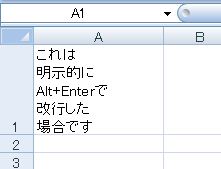
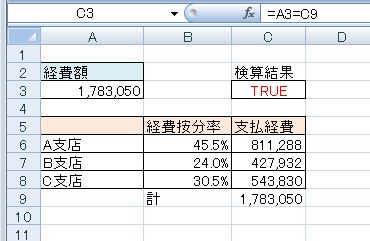
コメント
ぐぐっても見つからずにここにたどり着きました。大変助かりました。
ご訪問とコメントありがとうございます。
管理人も「何故だ?」と固まること数十分・・・。
ようやく解決は出来たものの、結合セルの構成セルを範囲としているのにエラーが出るのはちょっと納得いかないですよね。
何はともあれお役に立てて何よりです。(^^)/
ググってググってググってようやくたどり着きました。
なんて簡潔で分かりやすい!
本当に助かりました。
ありがとうございます。
コメントありがとうございます。
本当にこのエラー意味がわかりませんよね。
お役に立ててよかったです。(*^_^*)
正に、ご指摘のとおりでした。
助かりました。ありがとうございます。
匿名様ご訪問とコメントありがとうございます。
お役に立ててよかったです。(^_^)